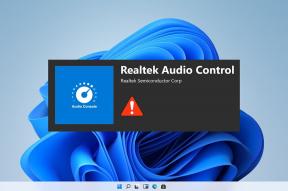¿Qué es el hash de archivo? – TechCult
Miscelánea / / April 29, 2023
El uso de una identificación ayuda a evitar el robo de identidad y a mantener un acceso adecuado al trabajo. Similar a este tipo de gestión, en la que se puede verificar la integridad de algo, se utiliza el File Hash. Es una impresión digital que funciona en cualquier tipo de archivo, ya sea exe, msi, docx, pdf, iso o txt, y se usa para saber si el archivo es genuino o no. En pocas palabras, es la identificación única encriptada para un archivo en particular y puede usarse para encontrar las alteraciones en el archivo. Aprendamos más sobre esto en el artículo.
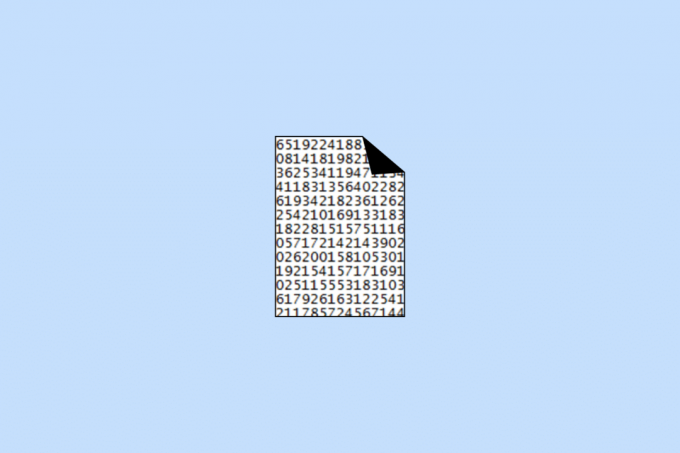
Tabla de contenido
¿Qué es el hash de archivo?
Es posible que sepa que se hace referencia a las personas en la industria o en una oficina bien organizada por sus ID o cualquier ID de referencia asignada exclusivamente a ellos, en lugar de referirse a ellos por sus nombres. Estas identificaciones ayudan a distinguir a las personas y a verificar si son genuinas o no. File Hash funciona de la misma manera. Esta impresión digital funciona en archivos de varios tipos para comprobar si son auténticos. Junto con eso, se puede verificar el valor hash MD5 para la integridad del archivo. Aprendamos más sobre este valor en el documento a continuación.
Respuesta rápida
Para encontrar el valor hash del archivo:
1. Abra Windows PowerShell y ejecute el get-filehash comando para encontrar el valor hash.
2. Para comprobar el archivo con el nombre archivo.txt, correr get-filehash C:\Windows10Upgrade\resources\amd64\file.txt dominio.
¿Qué es el valor hash del archivo?
Hash es un sistema de cifrado basado en firmas digitales o un valor único correspondiente al contenido del archivo. Para verificar la integridad de los archivos, se utilizan herramientas en línea y otros programas para verificar la suma de verificación MD5 o el valor hash de un archivo. Estos son extremadamente útiles en varios productos de seguridad como firewalls, IDS y software de protección de puntos finales. Los formatos del algoritmo Hash checksum incluyen MD5, SHA1, SHA256, SHA384, SHA512, SFV, CRC, Base64, LM, etc.
Hashes o sumas de verificación
Los hashes o códigos hash y sumas de comprobación se utilizan para comprobar la integridad del archivo mediante una cadena alfanumérica y son lo mismo. Según el tipo de cifrado, existen varios tipos de hash para este verificador de hash SHA256, como se indica a continuación:
- Familia MD: MD4, MD5,
- Familia SHA: SHA1, SHA2, SHA224, SHA256, SHA384, SHA512, SHA-512/224, SHA-512/256,
- SFV,
- CDN,
- Base64,
- LM,
- Tigre,
- xxHash,
- MACTriplesDES,
- maduro md,
- HAVAL, y
- Torbellino.
Lea también:Las 15 mejores herramientas gratuitas de verificación de hash de archivos
Características de las ventanas MD5
La suma de comprobación o el valor hash del archivo, según el formato de archivo MD5, tiene 32 caracteres en total. Esta huella digital de 128 bits consta de cadenas hexadecimales que contienen alfabetos de A a F y 10 dígitos de 0 a 9. Por ejemplo, el tipo de hash del archivo MD5 sería 12602de6659a356141e744bf569e756.
Cómo encontrar el valor hash del archivo
La verificación de hash del archivo se puede realizar mientras se descarga el archivo y se asegura de que sea seguro con el comprobador de hash malicioso. El proceso para usar cualquier comprobador de hash se describe a continuación en esta sección.
1. Al descargar archivos para aplicar parches o controladores, debe tenerse en cuenta la suma de comprobación MD5 de Windows del archivo (si está disponible).
2. Al aplicar el algoritmo o la función hash criptográfica utilizando cualquiera de los métodos proporcionados, se devuelve un valor de cadena.
3. Este valor de cadena solo es adecuado para el archivo en el estado actual y se modifica incluso si 1 byte del archivo es alterado.
4. La huella digital de la suma de verificación del archivo o código es un valor calculado de números (del 0 al 9) y letras (de la A a la F) del hachís.
Desafíos en el hash de un archivo
Los desafíos al verificar el hash del archivo se enumeran en esta sección.
- No se puede acceder a la mayoría de los archivos debido a la firma del controlador integrado o la autoridad de certificación. Estos signos de software bloquean el funcionamiento del sistema operativo y es posible que no coincidan con el valor hash calculado.
- Además, los nombres de archivo legítimos reales de programas reales en una PC con Windows pueden ser cmd.exe y difieren del hash del archivo de malware.
- Para múltiples tipos de hashes, los tamaños de archivo idénticos para dar hashes coincidentes para todos los algoritmos pueden ser un desafío.
- Los problemas de Hash Collision ocurren debido a hashes comunes (ya que se usan principalmente MD5 y SHA1) y es difícil proporcionar el archivo manipulado con un solo algoritmo hash.
Razones para archivos dañados
El archivo puede estar dañado y los valores hash pueden no coincidir en el verificador de hash malicioso debido a las siguientes razones:
- Ingerir valores corruptos durante la descarga puede cambiar el valor de la suma de comprobación del archivo.
- Problema de red al descargar el archivo del sitio web de origen.
- El archivo está infectado por software malicioso.
Cómo verificar la integridad del archivo
Después de aprender los diversos métodos para encontrar el valor hash del archivo, ahora tenemos una pregunta que trata sobre el método para realizar MD5 para la integridad del archivo.
- El requisito básico para ser adecuado para garantizar que el hash se puede verificar de manera efectiva es que el los tamaños de archivo deben ser idénticos. Esto permite agregar o restar los bytes de un archivo manipulado y producir una suma de verificación como la del archivo original.
- Si el la salida hash del archivo es diferente de la del hash en la integridad del archivo MD5, la integridad puede verse comprometida. Como se dijo anteriormente, el hash es una firma digital del archivo, y si la firma del original y la copia del archivo no coinciden, es posible que el archivo esté dañado.
- Usando un herramienta de referencia cruzada, es decir, una utilidad de suma de comprobación de Windows MD5 o un comprobador de hash para encontrar el valor de hash puede ayudar a comparar los valores de hash.
Método 1: usar Windows PowerShell
Windows PowerShell es un comprobador de hash de archivos integrado y utiliza la función de PowerShell, como PowerShell MD5, para comprobar el hash del archivo. Utiliza la línea de comandos de Windows para averiguar el hash del archivo.
Los formatos hash admitidos por Windows PowerShell son SHA1, SHA256, SHA384, SHA512, MACTripleDES, MD5 y RIPEMD160. Siga las instrucciones que se proporcionan a continuación para realizar MD5 para la integridad de los archivos mediante PowerShell MD5.
1. Abre el Windows PowerShell aplicación utilizando la barra de búsqueda de Windows.
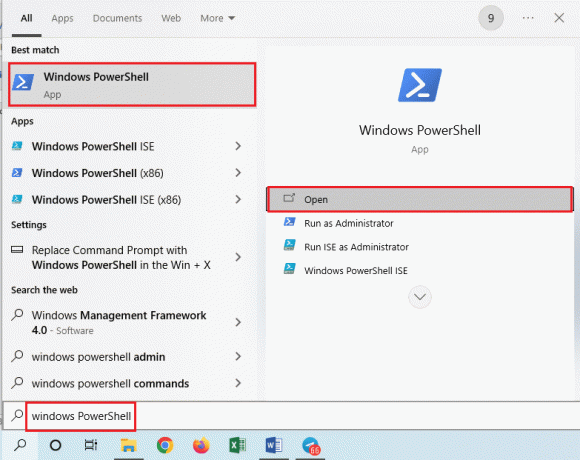
2A. Ingrese el comando de verificación básica de la siguiente manera y presione el botón Introducir clave para encontrar el valor hash o la suma de comprobación MD5 del archivo.
get-filehash
Por ejemplo, si desea verificar el archivo con el nombre archivo.txt que se guarda en el Disco local (C:) unidad, puede ingresar el siguiente comando.
get-filehash C:\Windows10Upgrade\resources\amd64\file.txt
Nota 1: La salida hash predeterminada para este comando es SHA256, y es independiente del formato de archivo.
Nota 2: El tiempo necesario para generar un archivo depende del tamaño del archivo.
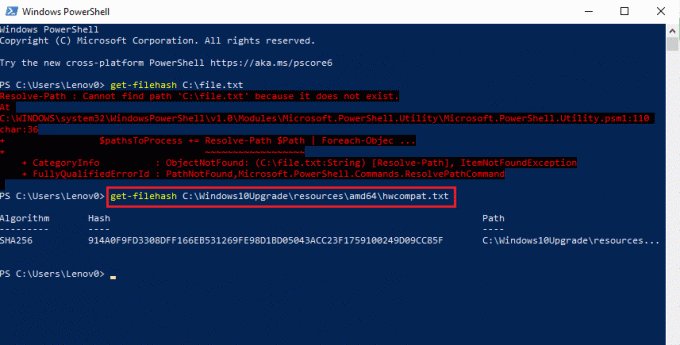
2B. Si desea verificar el archivo en un valor diferente, puede ingresar el siguiente comando y luego presionar el Introducir clave.
get-filehash –Algoritmo [TIPO HASH]
Por ejemplo, si desea que el mismo archivo se llame archivo.txt en SHA384 salida hash, debe ingresar el siguiente comando.
get-filehash – Algoritmo SHA384 C:\Windows10Upgrade\resources\amd64\file.txt
Nota: El tiempo necesario para generar la salida hash para el archivo puede variar según el tipo de algoritmo que utilice.
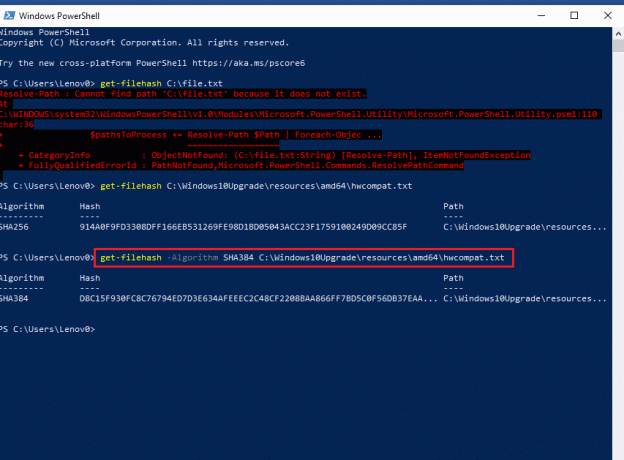
Lea también: ¿Qué es la suma de verificación? Y cómo calcular las sumas de verificación
Método 2: usar el símbolo del sistema
Ahora que ha usado PowerShell MD5 para encontrar el valor hash, es hora de usar el símbolo del sistema. El símbolo del sistema de Windows utiliza el archivo hash certificado Comando para verificar la suma de comprobación MD5 y SHA. El valor predeterminado del hash es SHA1 y no se modifica hasta que se especifica otro formato hash. Esta herramienta de utilidad de certificado incorporada también se puede usar para formatear una unidad USB en el sistema operativo Windows 10.
Los algoritmos hash admitidos por la aplicación son MD Family (MD2, MD4, MD5) y SHA Family (SHA1, SHA256, SHA384 y SHA512). El método para utilizar la aplicación Símbolo del sistema como verificador de hash de archivos se describe a continuación.
1. Abre el Símbolo del sistema aplicación usando la barra de búsqueda.
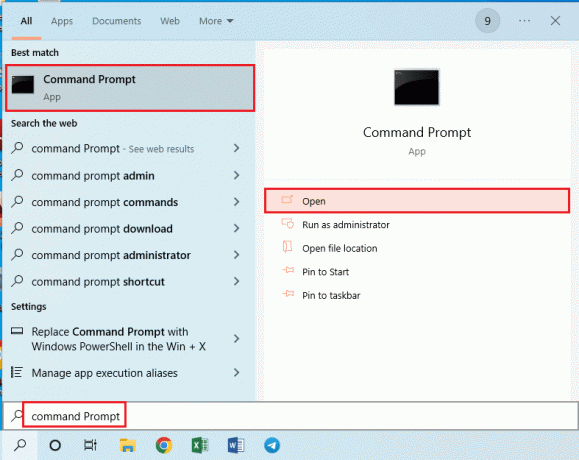
2A. para comprobar el MD5suma de control hash, escriba el siguiente comando y presione la tecla Intro.
CertUtil –hahsfileMD5
Por ejemplo, si desea abrir el archivo llamado hwcompat.txt en el siguiente directorio como se indica en el comando, escriba el siguiente comando.
CertUtil: archivo hash C:\Windows10Upgrade\resources\amd64\hwcompat.txt MD5
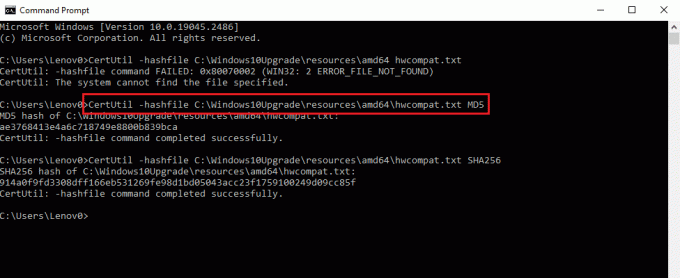
2B. Escriba el siguiente comando para cambiar a la directorio correspondiente con el archivo
cd
Después de esto, escriba el siguiente comando dicho anteriormente para verificar el valor hash del archivo.
Por ejemplo, el archivo en la ubicación dada anteriormente se puede verificar en estos dos comandos de la siguiente manera.
cd C:\Windows10Upgrade\resources\amd64
CertUtil –archivo hash hwcompat.txt MD5
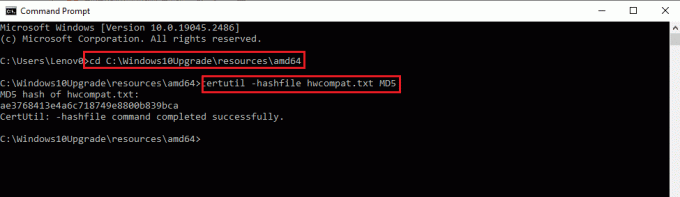
3. para comprobar el suma de comprobación del archivo en cualquier otro algoritmo hash, escriba el siguiente comando
CertUtil –archivo hash
Por ejemplo, si desea verificar el mismo archivo en otro formato, diga SHA1, escriba el siguiente comando.
CertUtil: archivo hash C:\Windows10Upgrade\resources\amd64\hwcompat.txt SHA1
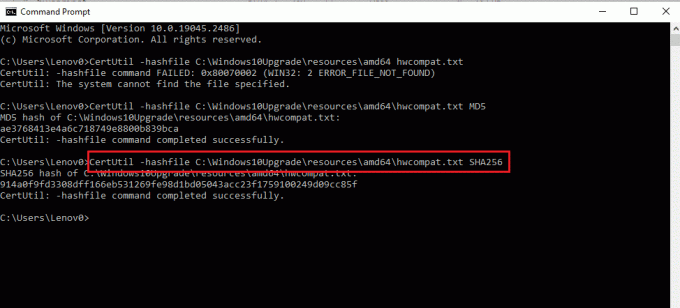
Método 3: Use las aplicaciones File Hash Checker
El último método para encontrar este valor para los archivos es usar una aplicación de verificación como Generador de hash. Debe tenerse en cuenta que estas aplicaciones de terceros pueden ayudarlo con MD5 para la integridad de los archivos, pero es posible que no brinden resultados exactos como los de las aplicaciones nativas en la PC.
Nota: Como se trata de aplicaciones de terceros, se recomienda evitar el uso de cualquier archivo que pueda contener información personal.
Recomendado:
- Las 14 mejores aplicaciones gratuitas de caja de resonancia
- Cómo reparar archivos de sistema en Windows 10
- Cómo eliminar archivos temporales en Windows 10
- Arreglar el Explorador de archivos que no responde en Windows 10
El artículo proporcionaba una breve información sobre cómo encontrar el valor Hash de los archivos y los métodos para verificar su integridad. Complete los campos en la sección de comentarios para compartir sus consultas y sugerencias.
Henry es un escritor tecnológico experimentado apasionado por hacer que los temas tecnológicos complejos sean accesibles para los lectores cotidianos. Con más de una década de experiencia en la industria de la tecnología, Chris se ha convertido en una fuente confiable de información para sus lectores.